Просмотр результатов
Просмотр облака точек
Выберите облако точек, которое необходимо просмотреть, и нажмите правую кнопку мыши - 'Add to view'.
Пользователь может изменять методы отображения, в том числе высоту, интенсивность, текстуру и холст. Кроме того, пользователь может изменять угол обзора, например, спереди, сверху и т.д.

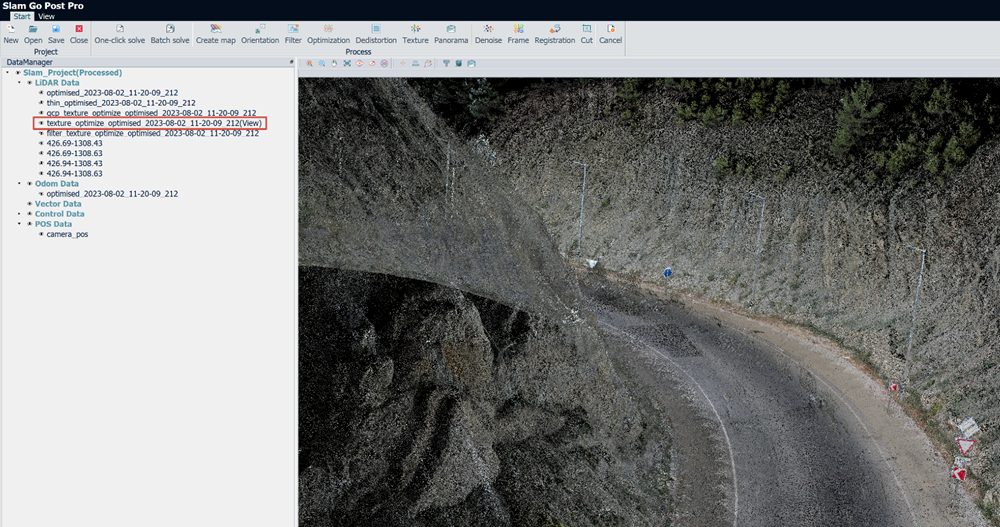
Рисунок 33. Отображение облака точек
Отображение траектории
Выберите траекторию и щелкните правой кнопкой мыши - 'Add to view'. Точка, выделенная оранжевым цветом, - это траектория движения сканера.

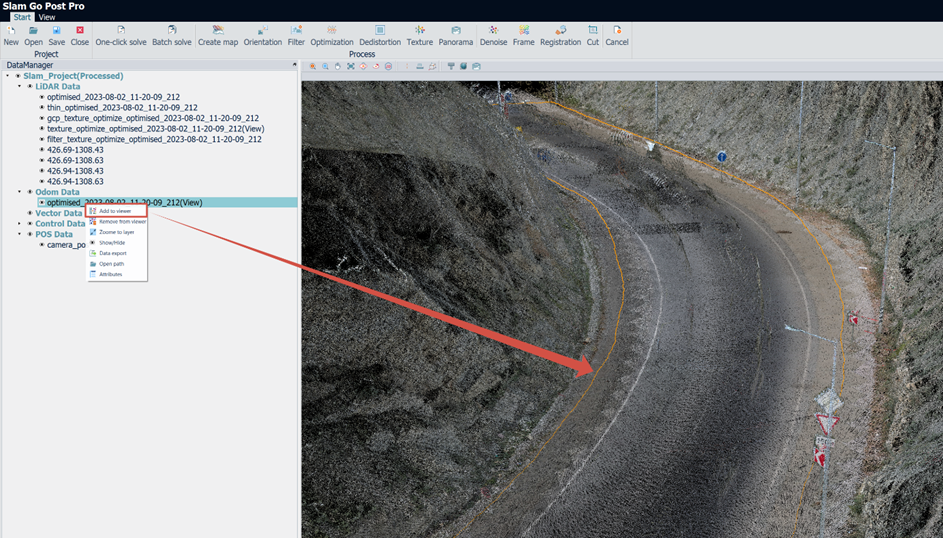
Рисунок 34. Отображение траектории
Просмотр панорам
Выделите cam_pos и щелкните правой кнопкой мыши - 'Add to View'. Точки, выделенные синим цветом, - это центры фотографирования.

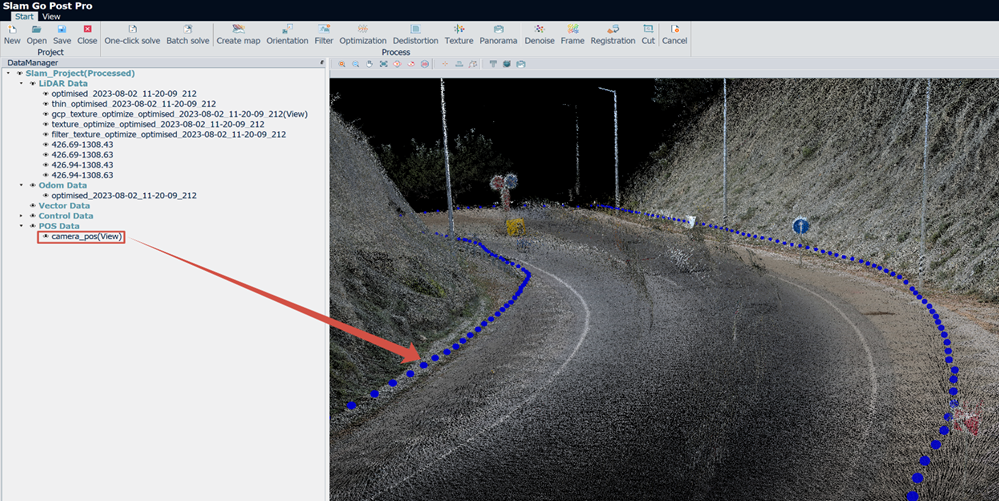
Рисунок 35.Отображение центров панорам

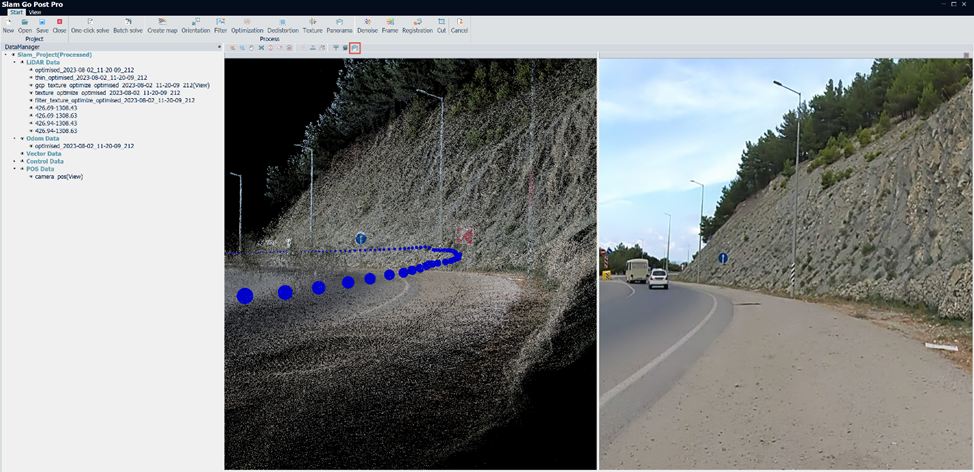
Рисунок 36. Отображение панорамы
Другая функция

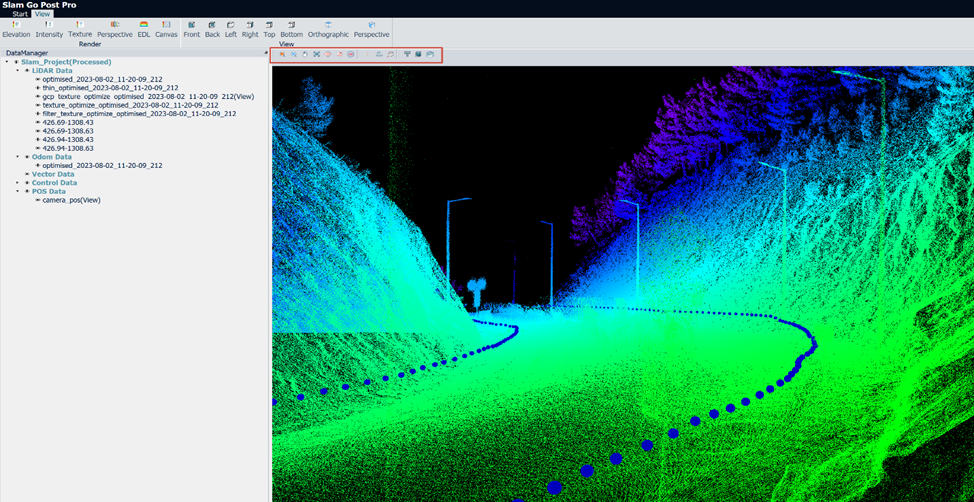
Вот значение инструментов:
- Zoom in: увеличить масштаб облака точек
- Zoom out: уменьшить масштаб облака точек
- Pan: панорамирование облака точек
- Extent: увеличение масштаба слоя
- Rotation: вращение облака точек
- Rotation center: изменение центра вращения для удобства просмотра
- 2D: блокировка вида в плане
- Pick point - выделить точку: выделение одной точки для отображения информации о ней
- Measure distance – измерение 3D расстояния между двумя точками
- Measure XYZ – измерение расстояния между двумя точками по осям X,Y,Z
- Profile – показать детали облака точек в виде поперечного сечения
- Plan cut – показать детали облака точек при изменении границы отображения.